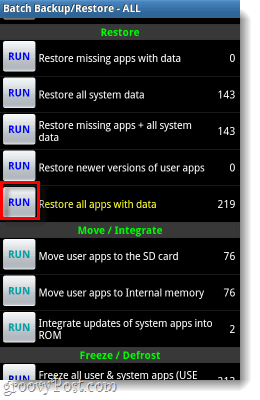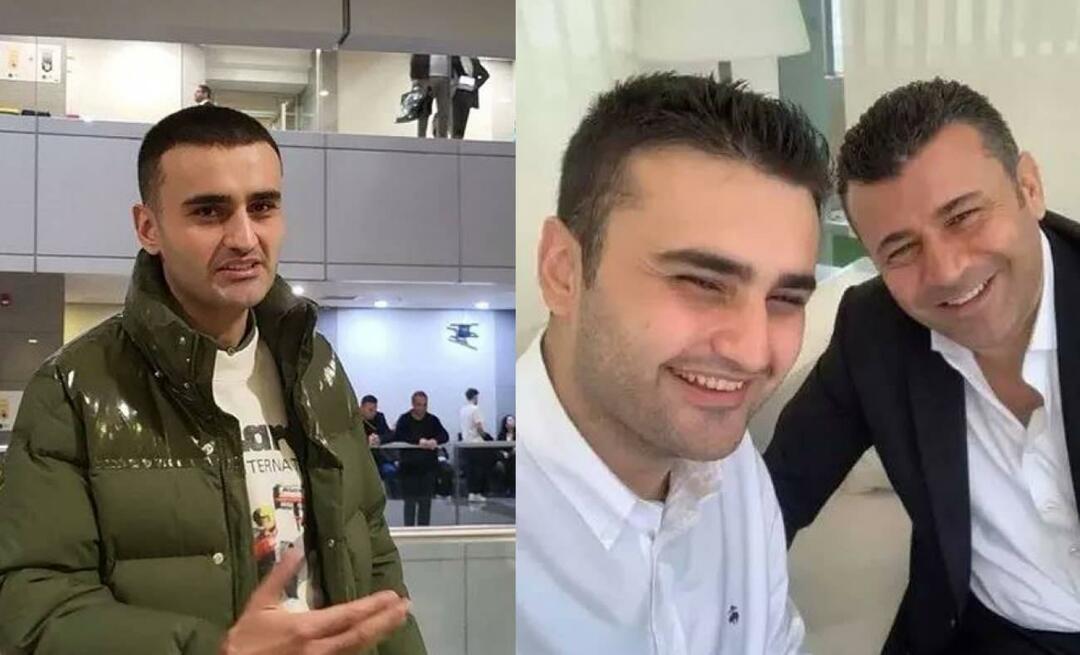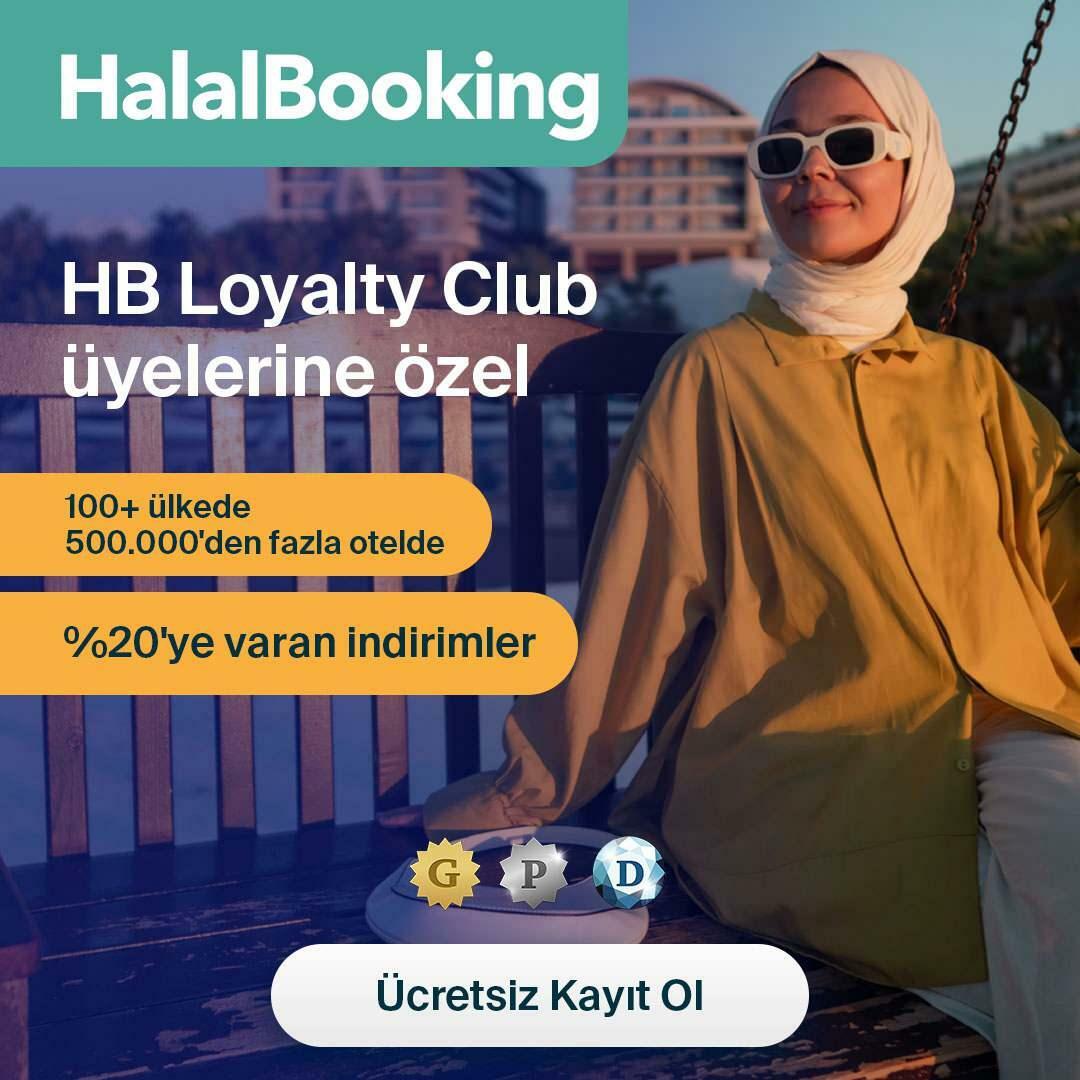Kako v celoti narediti varnostno kopijo aplikacij in podatkov za Android telefon in ročno
Mobilni Rezerva Android Freeware / / March 17, 2020
 Preden se zapletete s telefonom Android, bi prva stvar, ki bi jo naredili, izvedla popolno varnostno kopijo sistema. Ko gre za izdelavo varnostnih kopij za Android, jih lahko Titanium Backup reši za vas. Toda edina težava je, da zahteva, da se vaš telefon ukorenini. Seveda, obstaja še nekaj drugih možnosti, kot so ASTRO, ki ne potrebujejo korenskega sistema. Vendar ima Titanium Backup več funkcij kot vse ostale in je enostavno najboljše orodje, ki je na voljo za to opravilo.
Preden se zapletete s telefonom Android, bi prva stvar, ki bi jo naredili, izvedla popolno varnostno kopijo sistema. Ko gre za izdelavo varnostnih kopij za Android, jih lahko Titanium Backup reši za vas. Toda edina težava je, da zahteva, da se vaš telefon ukorenini. Seveda, obstaja še nekaj drugih možnosti, kot so ASTRO, ki ne potrebujejo korenskega sistema. Vendar ima Titanium Backup več funkcij kot vse ostale in je enostavno najboljše orodje, ki je na voljo za to opravilo.
Varnostno kopirajte aplikacije za telefon z varnostno kopijo v Titaniju
Opomba: Potrebna je varnostna kopija titana koren dostopa, če vaš telefon ni zakoreninjen, te aplikacije ne boste mogli uporabljati.
Korak 1
PrenesiTitanium Backup s trga Android. Povezal sem brezplačno različico, vendar obstaja tudi plačljiva različica z nekaj dodatnimi funkcijami. Za vse predvidene namene uporablja večina brezplačnih različic. Ko prvič zaženete Titanium Backup, bo verjetno zahteval dovoljenje Superuser (root).
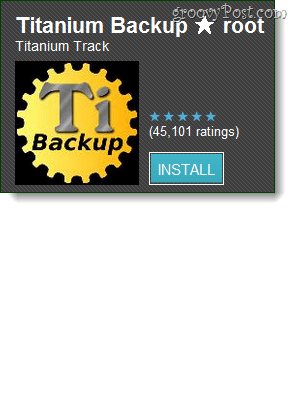
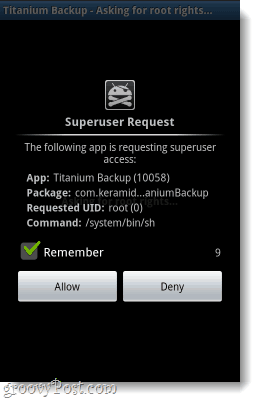
2. korak
Če prvič uporabljate Titanium Backup, verjetno nimate prave različice BusyBoxa. Toda tudi če mislite, da to storite, ne bo škodilo, če želite preveriti, ali obstaja posodobitev.
Tapnite the Težave? za dostop do menija.
Opomba: Privzeti imenik varnostnih kopij je sdcard / TitaniumBackup. Če želite, da je to nekje drugje, lahko spremenite lokacijo v nastavitvah (telefoni z operacijskim sistemom Android 2.2 ali novejši).
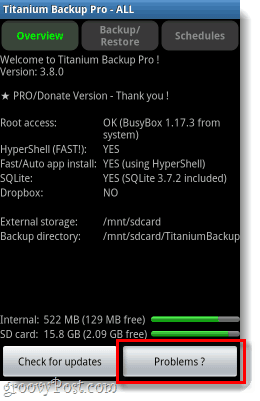
Samo v pogovornem oknu »Težave« TapnitePridobite BusyBox in nato na naslednjem TapniteDa, naredite
BusyBox bo zdaj prenesel zadnjo združljivo različico, nato pa se bo zaprl Titanium Backup. V tem trenutku preprosto ponovno zaženite aplikacijo in nadaljujte naprej.
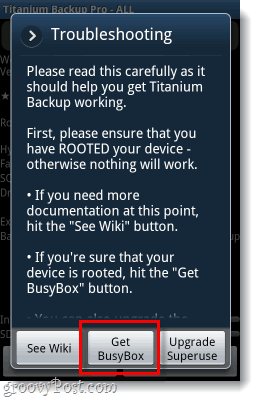
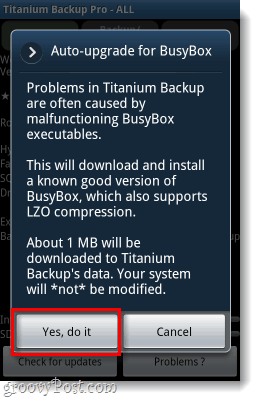
3. korak
Nazaj na glavni zaslon Titanium Backup Pritisnite the Meni gumb na zunanji strani telefona. V meniju, ki se prikaže, TapniteŠarža.
Na seznamu serije Tapnite the Teči gumb za Varnostno kopirajte vse uporabniške aplikacije + sistemske podatke.
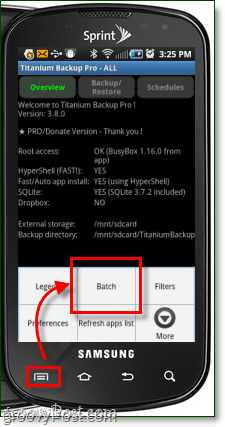
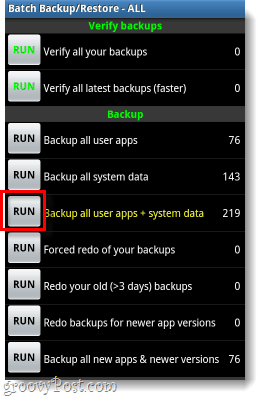
4. korak
Prikaže se še en potrditveni zaslon, ki vam omogoča izbiro aplikacij za varnostno kopiranje. Samo KlikniteZaženite serijsko operacijo in začelo se bo. Zdaj morate počakati približno 5–10 minut, medtem ko aplikacija ustvari varnostno kopijo celotnega telefona.
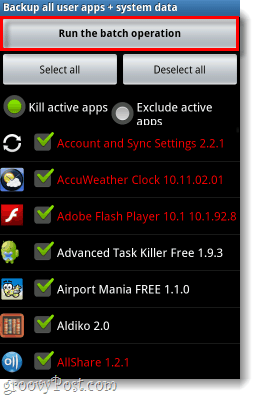

Končano!
Vsi sistemski podatki in aplikacije v vašem telefonu bi morali biti zdaj v celoti varnostno kopirani na SD kartico. Zdaj lahko izvajate ponastavitve sistema, ne da bi vas skrbelo, da boste izgubili podatke aplikacije ali pa se boste preprosto zapletli v vsebino svojih src, vedoč, da je vse shranjeno.
Če želite obnoviti varnostno kopijo, pojdite v meni Paketa, vendar tokrat Teči Obnovite vse aplikacije s podatki.